Integrasi media sosial ke situs web Anda dapat membuat perbedaan besar dalam interaksi pengguna dan jangkauan. Dengan Elementor Pro, Anda dapat dengan mudah menyisipkan berbagai elemen Facebook untuk mendorong interaksi dengan pengunjung Anda. Dalam panduan ini, saya akan menunjukkan cara menyisipkan tombol Facebook, komentar, video tertanam, dan halaman ke situs WordPress Anda.
Temuan Utama
- Untuk menggunakan elemen Facebook di Elementor, Anda memerlukan ID Aplikasi Facebook.
- Saat menggunakan elemen Facebook, penting untuk mematuhi Peraturan Umum Perlindungan Data (GDPR).
- Anda dapat menyesuaikan desain tombol dan konten tertanam.
Panduan Langkah demi Langkah untuk Integrasi Facebook dengan Elementor
Untuk memasukkan elemen Facebook ke Elementor Pro, ikuti panduan langkah demi langkah ini:
1. Memasukkan ID Aplikasi Facebook
Pertama, pastikan ID Aplikasi Facebook Anda sudah benar tersimpan di pengaturan Elementor. Buka pengaturan Elementor, pilih opsi "Integrasi", dan masukkan ID Aplikasi Facebook Anda. Tanpa ID ini, Anda akan mengalami kesulitan dalam memanfaatkan elemen Facebook secara efektif.
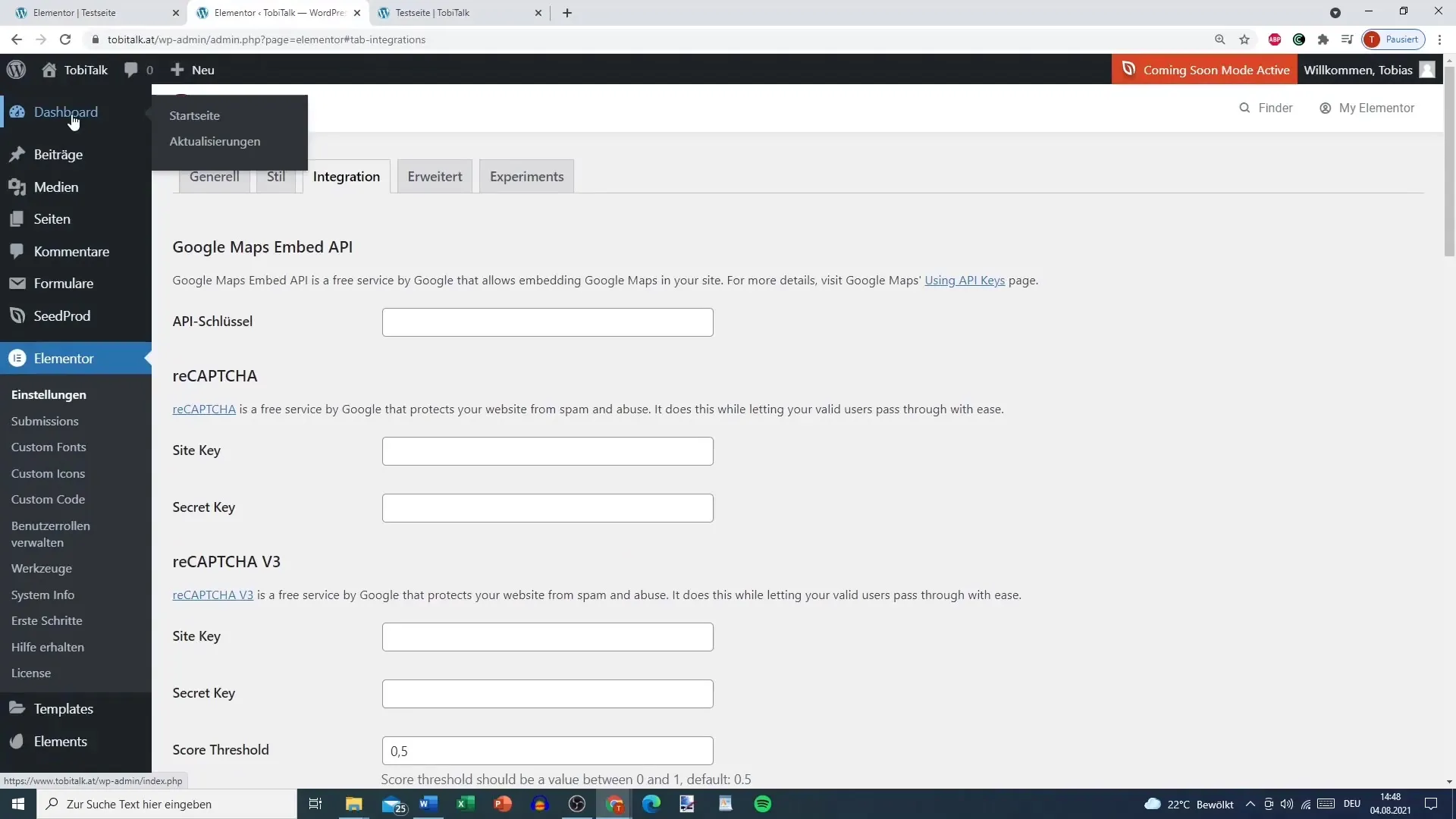
2. Menambahkan Tombol Like Facebook
Untuk menambahkan Tombol Like Facebook, seret widget yang sesuai ke area tata letak Anda. Anda memiliki pilihan untuk menampilkan tombol dalam format yang berbeda: sebagai tombol sederhana, dengan jumlah komentar, atau sebagai kotak tombol. Anda dapat menyesuaikan ukuran dan skema warna tombol untuk memastikan kesesuaian dengan desain Anda.
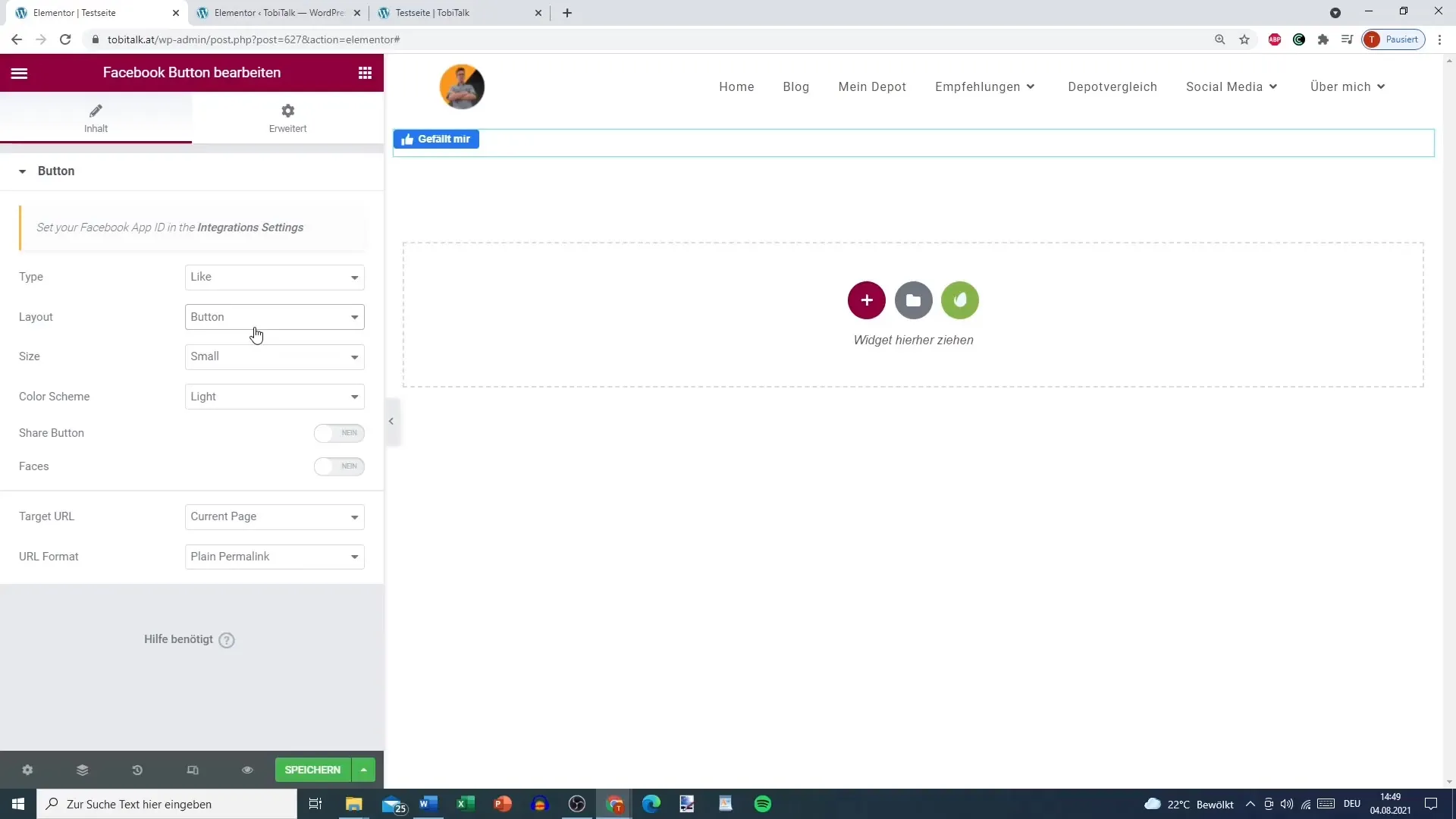
3. Mengintegrasikan Komentar Facebook
Menambahkan Komentar Facebook adalah cara yang bagus untuk mendorong interaksi. Seret widget komentar ke area Anda. Pastikan Anda telah memasukkan kembali ID Aplikasi Facebook untuk memastikan keterhubungan. Di sini Anda juga dapat menyesuaikan bagaimana komentar akan diurutkan - berdasarkan waktu atau sebaliknya.
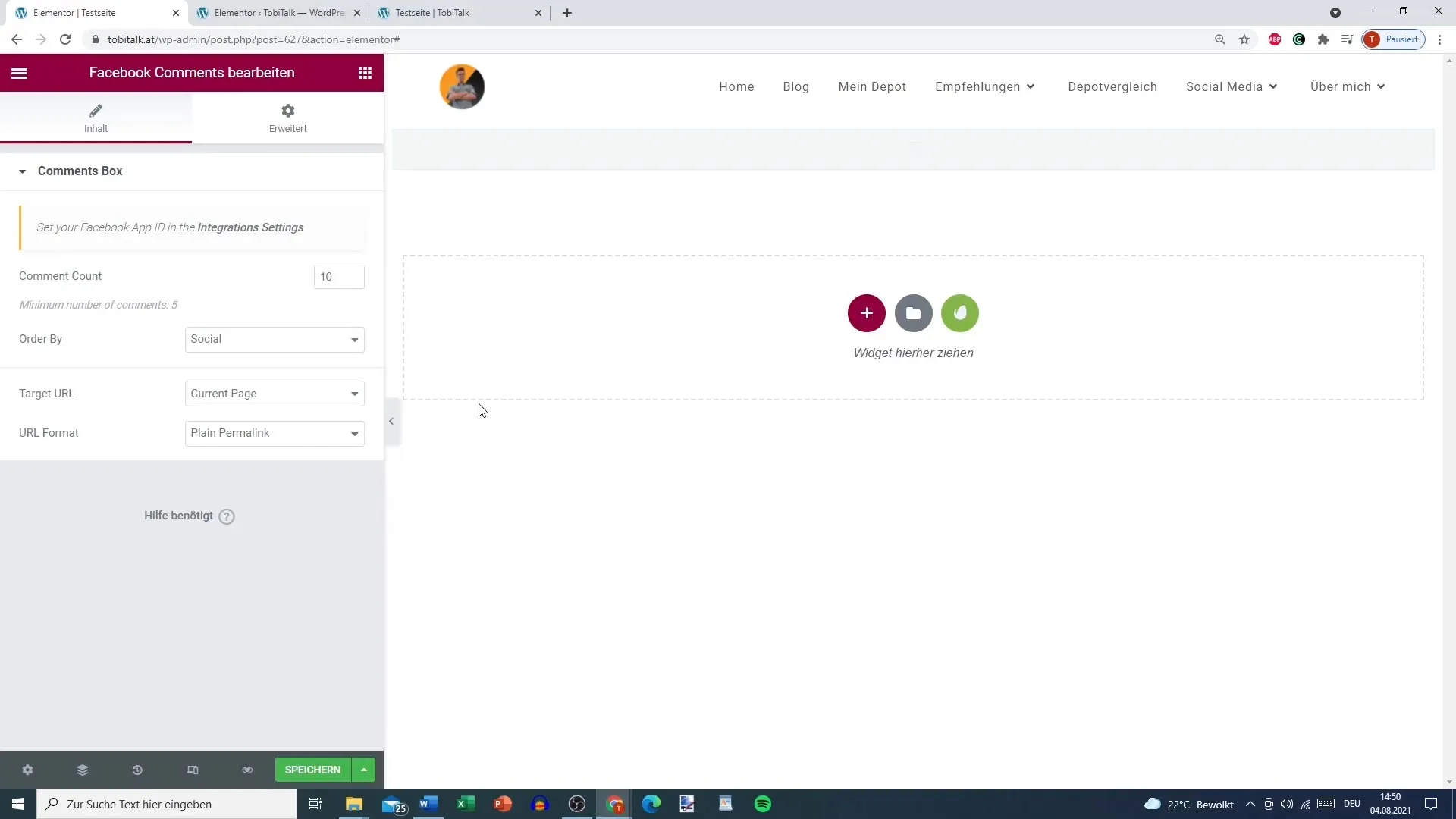
4. Menanamkan Post atau Video Facebook
Untuk menyisipkan posting Facebook, video, atau komentar, buka halaman Facebook yang ingin Anda sisipkan, dan salin URL konten spesifik tersebut. Selanjutnya, tempel URL ini ke dalam widget Penyisipan di Elementor. Anda dapat memilih apakah ingin menampilkan seluruh posting atau hanya video. Pastikan untuk mengatur opsi autoplay jika diinginkan.
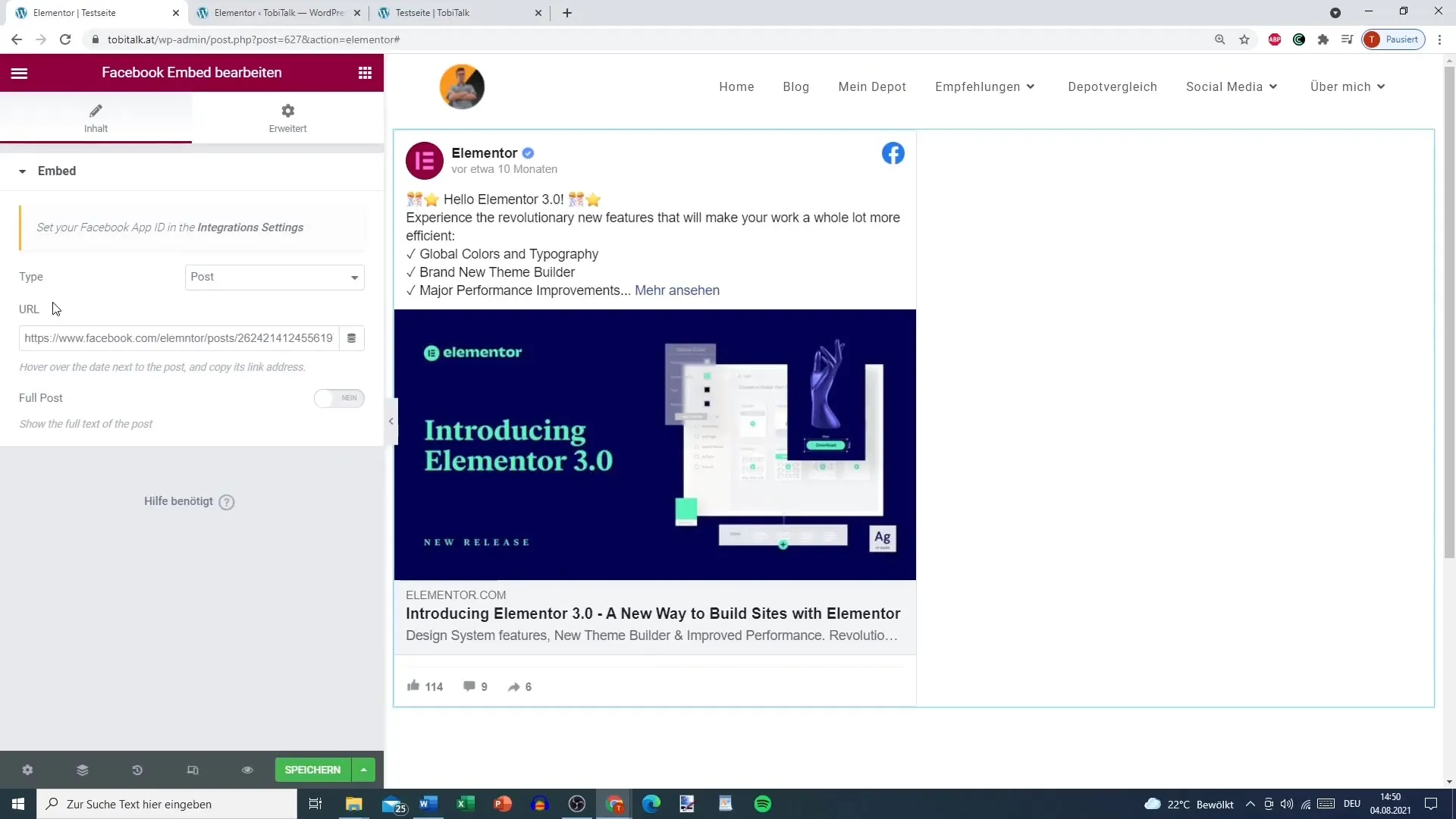
5. Menyisipkan Halaman Facebook
Untuk menyisipkan seluruh halaman Facebook, pilih widget yang sesuai di Elementor. Masukkan URL halaman Facebook Anda dan sesuaikan opsi tampilan. Misalnya, Anda dapat menyembunyikan foto sampul atau foto profil dan menentukan tinggi widget tersebut. Pastikan acara kronologi diaktifkan agar pengunjung dapat melihat aktivitas di halaman Anda.
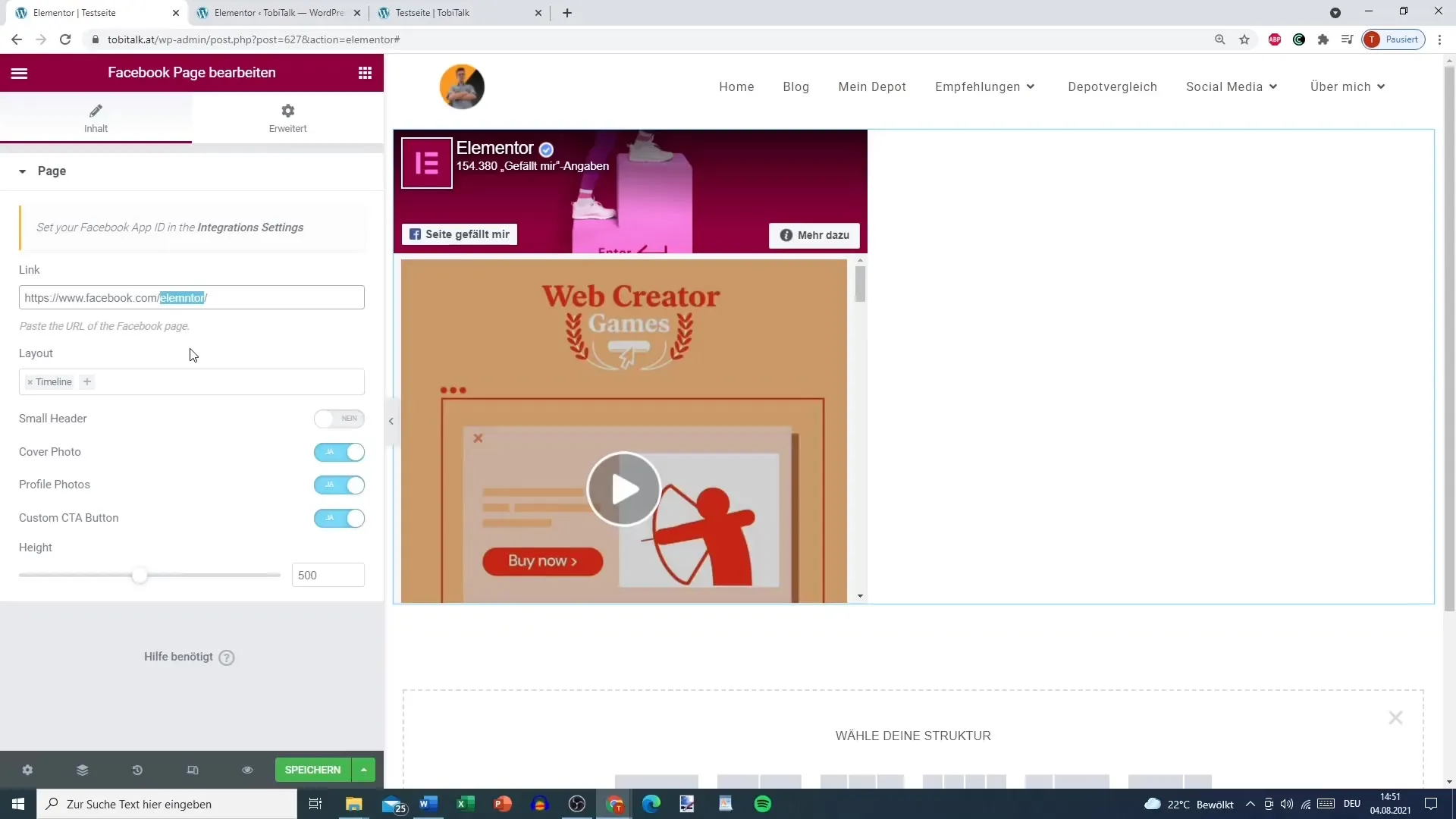
6. Kepatuhan GDPR
Sangat penting untuk mematuhi kebijakan perlindungan data, terutama ketika Anda menyisipkan elemen Facebook ke situs web Anda. Gunakan manajer persetujuan untuk memastikan bahwa Anda mendapatkan persetujuan pengguna sebelum mereka berinteraksi dengan elemen Facebook. Saya sarankan untuk hanya menampilkan Tombol Like dan elemen Facebook lainnya jika disetujui secara visual oleh pengguna.
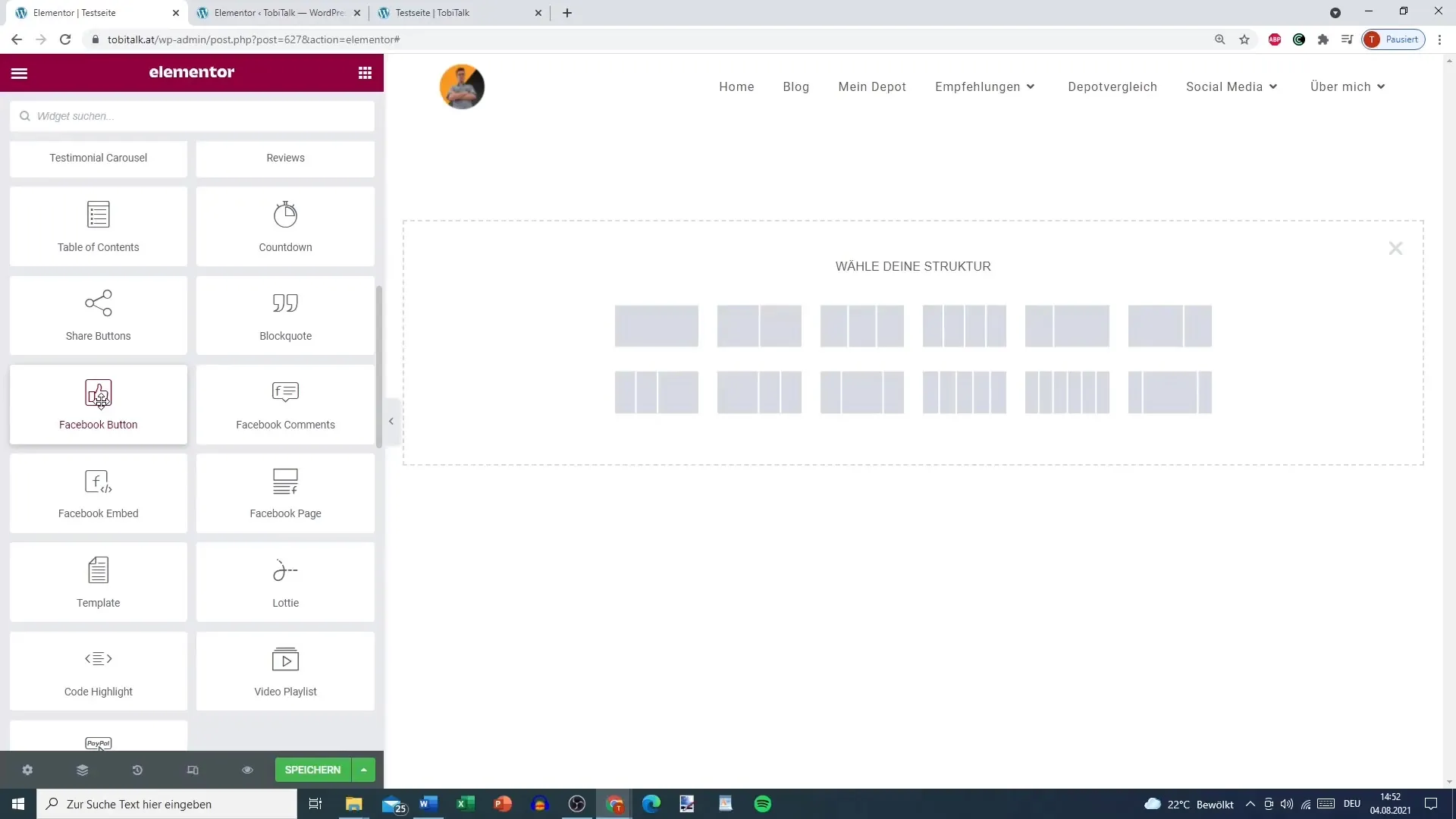
Ringkasan
Panduan ini akan membimbing Anda melalui langkah-langkah penyisipan elemen Facebook ke situs WordPress Anda dengan Elementor Pro. Penggunaan tombol Facebook, komentar, konten tertanam, dan halaman akan meningkatkan interaktivitas situs Anda. Namun, selalu perhatikan kepatuhan terhadap regulasi GDPR.
Pertanyaan Umum
Bagaimana cara menyisipkan ID Aplikasi Facebook ke Elementor?Buka pengaturan Elementor, pilih "Integrasi", dan masukkan ID Aplikasi Facebook Anda.
Bisakah saya menyesuaikan Tombol Like?Iya, Anda dapat menyesuaikan ukuran dan skema warna Tombol Like.
Bagaimana cara menambahkan komentar ke halaman saya?Gunakan widget komentar dan pastikan ID Aplikasi Facebook Anda dimasukkan kembali.
Bagaimana cara menyisipkan video Facebook?Salin URL video dari Facebook dan tempelkan ke widget Penyisipan di Elementor.
Apa yang harus saya perhatikan tentang GDPR?Pastikan Anda mendapatkan persetujuan pengguna sebelum mereka berinteraksi dengan elemen Facebook.


